win10如何快速锁屏 win10系统快速锁屏按键分享
脚本之家 / 编程助手:解决程序员“几乎”所有问题!
脚本之家官方知识库 → 点击立即使用
有效地使用电脑快捷键,可以让我们的操作速度更加快速,节省更多的电脑操作时间。比如说电脑锁屏,电脑截图等都可以通过电脑快捷键实现。那么win10快捷键如何锁屏呢?下面小编教下大家win10电脑快捷键锁屏的方法。
win10系统快速锁屏按键分享:
方法一:
1、按住键盘上的win+L组合快捷键即可快速锁屏,这种方法方便迅速,不仅适用Windows10还适用Windows XP以上版本。

2、然后,直接会看到锁屏的界面,在锁屏的界面上可以看到时间,日期及关机等信息及图标。
方法二:
1、在Windows10系统桌面空白处点击右键,然后在弹出菜单中选择“新建/新建快捷键”菜单项。

2、然后在弹出窗口的文本框中输入下面文本框中的命令,接着点击“下一步”按钮。

3、在弹出的窗口中,为快捷方式命名为“一键锁屏”,最后点击“完成”按钮。

4、这时屏幕上就会建立一个新的“一键锁屏”的图标,双击该图标就可以马上锁屏了。

5、为方便操作,我们也可以为一键锁屏设置快捷键。右键点击上面刚刚建立的快捷方式,然后在弹出菜单中选择“属性”菜单项。

6、在打开的属性窗口中,点击快捷键的文本框,然后接下键盘上的F2键,最后点击确定按钮,这样以后要有事离开电脑外出,只需要按下F2键,就可以马上锁屏了。

以上便是win10电脑快捷键锁屏的方法啦,希望能帮到大家。
相关文章
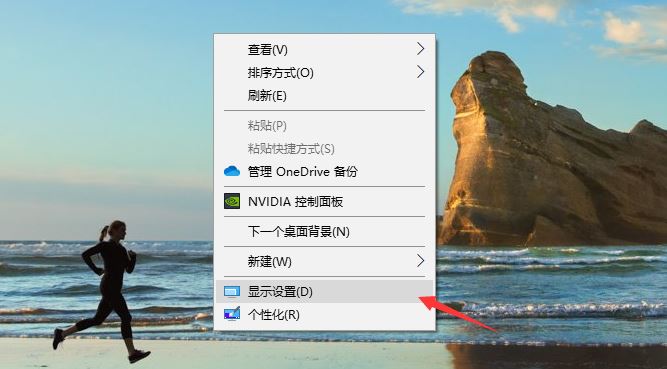
win10部分软件显示模糊怎么办 win10系统软件显示不清楚问题解决方法
有些朋友的电脑安装win10系统后发现win10很多软件显示模糊,虽然不影响正常使用,但长时间看屏幕感觉眼睛很不舒服,那win10很多软件显示模糊怎么办呢?一般出现该故障的话2021-02-18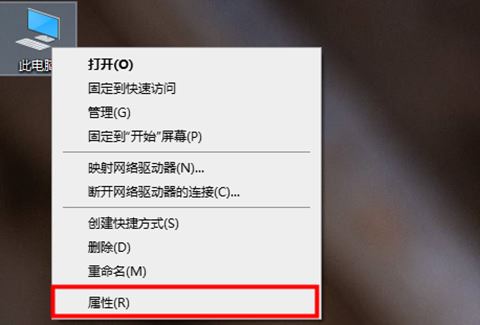
win10如何彻底卸载软件 不借助第三方软件删除软件残留注册表信息方法
好多win10系统的小伙伴不习惯安装第三方杀毒软件清理数据,因此当碰到想要卸载软件的时候有些小伙伴不知道该如何使用win10系统卸载软件?又怎么彻底删除软件数据?接下来小编2021-02-18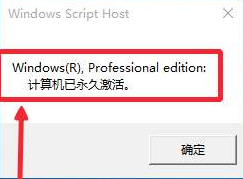
win10最新2021激活秘钥/序列号/产品秘钥分享 附激活工具
今天给大家推荐的是2021.2月最新win10各版本的激活秘钥了,使用方法在最下面。如果不能使用请使用激活工具激活2021-02-18 外媒 Windows Latest 报道,Windows 10 版本 21H1 即将到来,微软现在已经开始推出新的惊喜补丁 KB4023057,为下一次大更新的设备做好准备,一起看看吧2021-02-18
外媒 Windows Latest 报道,Windows 10 版本 21H1 即将到来,微软现在已经开始推出新的惊喜补丁 KB4023057,为下一次大更新的设备做好准备,一起看看吧2021-02-18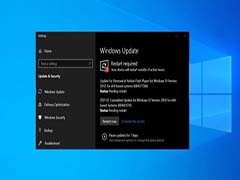
Win10版本20H2/2004更新补丁KB4577586正式推送
外媒 Windows Latest 报道,微软推出的一款新的更新补丁正在向 Windows 10 版本 20H2、2004 及以上版本推出,以永久删除 Adobe Flash Player。据说 Windows 10 KB45775862021-02-18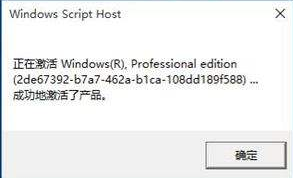
2021.2最新win10官方原版神key/秘钥推荐 附激活工具
win10官方原版激活秘钥推荐!今天脚本之家小编给大家分享的是最新win10神key激活秘钥,支持一周有效激活。需要的朋友不要错过哦2021-02-18
Win10 build 18363.1379 更新:修复 WiFi 连接问题
Win10本次更新内部版本号为 18363.1379更新补丁KB5001028,修复了WiFi 连接问题,本文为大家整理了详细内容,一起看看吧2021-02-14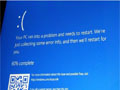
Win10推送紧急更新补丁KB5001028 修复蓝屏死机Bug
Win10推送紧急更新补丁KB5001028 修复蓝屏死机Bug,详细内容下文为大家详细介绍,一起看看吧2021-02-14
Win10 build 21313 Dev 更新:删除旧版Microsoft Edge IME界面更新
微软终于向开发通道放出了 21313 (RS_PRERELEASE)版本更新,删除 Microsoft Edge 的旧版本和提供了一些亚洲语言的 IME 改进,更多更新内容请继续往下看2021-02-14
2021最新Windows10原版镜像ISO激活秘钥推荐 附激活工具
win10 专业版iOS镜像版激活秘钥分享!今天脚本之家小编给大家推荐几组2021最新的激活秘钥,希望能帮助到大家2021-02-12


















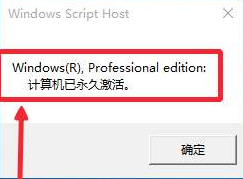

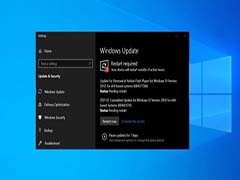
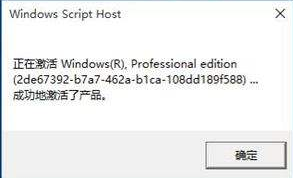

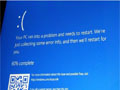










最新评论